Excel实用函数vlookup 制作查询表
【摘要】在大数据表中如何去快速查找到某一员工的信息?用vlookup函数,制作查询表,在短时间内快速查找到需要的员工信息。效果展示:可以通过下拉
在大数据表中如何去快速查找到某一员工的信息?用vlookup函数,制作查询表,在短时间内快速查找到需要的员工信息。
效果展示:
可以通过下拉菜单调出员工信息,也可以手动输入信息查询对应的员工。
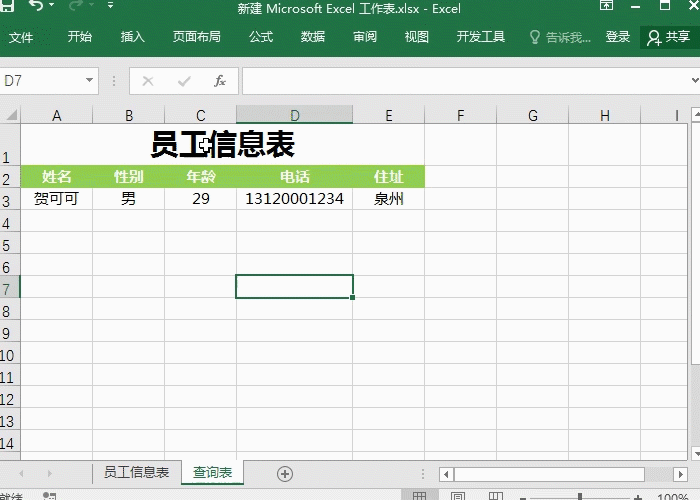 Excel实用函数vlookup 制作查询表" alt="Excel实用函数vlookup 制作查询表"/>
Excel实用函数vlookup 制作查询表" alt="Excel实用函数vlookup 制作查询表"/>
开始制作:
1、首先在查询表中制作一个下拉菜单,选中对应单元格,点击数据-数据验证,在【允许】选择【序列】,【来源】选择对应的数据区域。
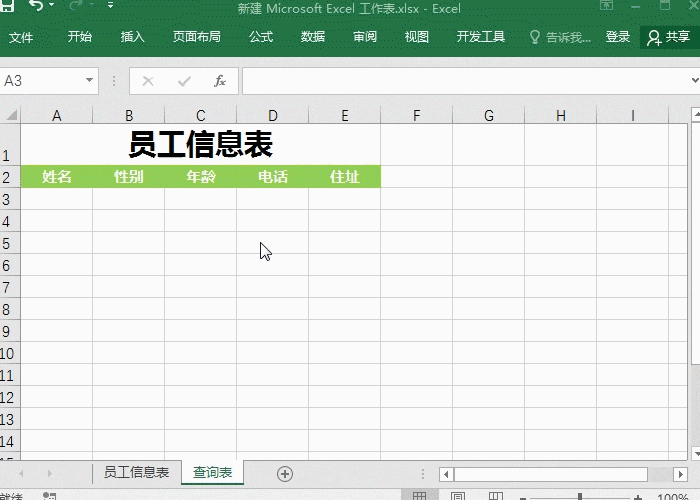
2、接着就是使用vlookup函数。
说明:vlookup(需要查找的值,查找范围,指定列号,匹配类型)
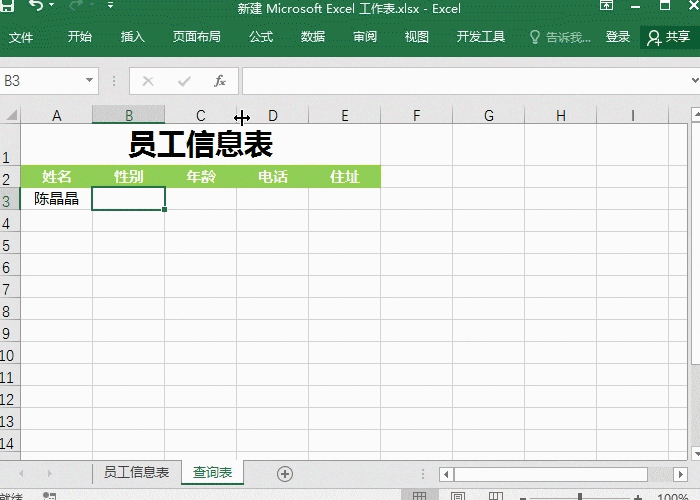
3、最后只需要复制前面的公式,并修改第三个参数,也就是列号。
公式:=VLOOKUP(A3,员工信息表!A3:E9,2,FALSE)
经过以上的步骤就可以制作出查询表。大家可以灵活利用vlookup函数进行查询。
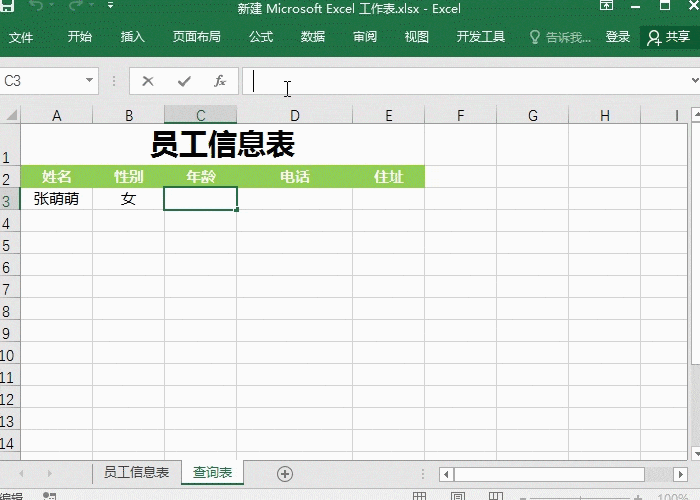
就业培训申请领取


环球青藤
官方QQ群扫描上方二维码或点击一键加群,免费领取大礼包,加群暗号:青藤。 一键加群


刷题看课 APP下载
免费直播 一键购课
代报名等人工服务











